Historie prohlížeče a základní operace s ním
Historie prohlížeče v jednom případě může být velmi užitečná, ale v jiných - přinášet spousty problémů. Například v domácím počítači vám umožní snadno a jednoduše najít požadované místo. Ale na pracovním počítači - to je nečistota, kterou musíte často odstranit. Jedná se o základní operace, které lze s ním provést, a bude nadále diskutováno.

Proč to potřebujete?
Historie prohlížeče, jak bylo uvedeno výše, může být užitečné i nebezpečné. V každém případě je však nutné jej pravidelně odstraňovat. Po navštívení každé stránky na Internetu je na pevný disk počítače uložena jeho kopie a další informace o službě. V důsledku toho se objem volného prostoru postupně snižuje a produktivita se snižuje. Chcete-li tomu zabránit, musíte pravidelně vymazávat disk ze servisních informací. Na pracovním počítači by se to mělo provádět častěji - takže neexistují žádné kompromisní informace. Ale na domácím počítači můžete provádět méně často.
Ad
Základní operace
Hlavní akce, které lze provést s archivem navštívených webových stránek, jsou následující:
Zobrazení archivu navštívených informačních zdrojů a otevření požadovaného webu.
Smazat seznam navštívených webových stránek.
V některých případech můžete obnovit smazaný archiv.
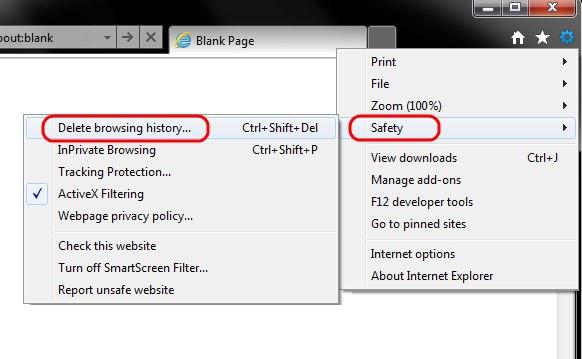
Zobrazit historii
Nejprve se podívejme, jak zobrazit historii prohlížeče. Pro Safari a všechny prohlížeče založené na motoru WebKit můžete použít speciální kombinaci klávesových zkratek "Ctrl" a "H" (anglické písmeno "H"). Tato kombinace je vždy aktivní a nezávisí na rozložení aktivní klávesnice. Po kliknutí na ně v novém okně prohlížeče se otevře historie s dříve navštívenými stránkami. Můžete si samozřejmě otevřít historii pomocí hlavní nabídky programu, ale to vyžaduje mnohem větší manipulaci. Optimální je tedy použití přizpůsobené speciální kombinace kláves. Ale v případě aplikace Internet Explorer je vše trochu komplikovanější. Ne, stejná kombinace parametrů "Ctrl" a "H" také funguje. Ale "složitost" spočívá ve skutečnosti, že anglicky musí být zahrnuty. V opačném případě bude tato akce ignorována programem.
Ad
Vymazání historie z prohlížečů na základě motoru WebKit
Mnoho softwarových produktů je založeno na tomto motoru. Mezi ně patří "Opera", "Chrome", "Mozilla" a "Safari". Jedná se o nejběžnější platformu pro prohlížení internetových zdrojů. Historie prohlížeče v tomto případě je možné jej odstranit jedním ze dvou způsobů: pomocí speciální kombinace kláves nebo pomocí hlavní nabídky programu. V prvním případě je operace mnohem rychlejší, ale musíte si zapamatovat kombinaci kláves. V tomto případě najednou současně stiskneme tlačítka "Ctrl" a "Shift" (nejsnazší způsob, jak je nalézt v pravém dolním rohu klávesnice), a pak bez uvolnění najdeme "Del" (vedle "Vložit") a stiskněte jej. Pak je nechte jít. V odpovědi se objeví okno s požadavkem. V něm nastavíme zaškrtávací políčka a klikneme na tlačítko "Vymazat".
Ad
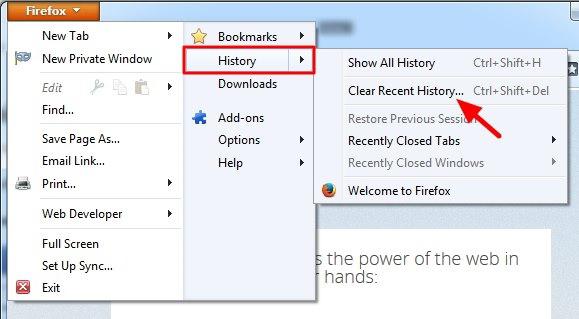
Ve druhém případě je vše dokončeno mnohem déle (je třeba provést více akcí než v předchozím případě), ale proces vymazání informací o navštěvovaných zdrojích Internetu je opatřen vizuálním menu. Najděte hlavní nabídku programu. V tom vyberte položku "Historie". Poté se zobrazí seznam navštívených stránek. Na rozhraní klikněte na rozhraní Vymazat historii a klikněte na ni. V reakci na tuto akci se objeví přesně stejné okno jako v předchozím případě. Zaškrtněte příslušná políčka a klikněte na "Vymazat historii". To je jednodušší způsob jak smazat historii prohlížeč, ale také časově náročnější - musíte hledat potřebné položky v nabídce a v různých prohlížečích to může být na zcela odlišných místech.
Smazáme informace o návštěvě internetových zdrojů v sekci "Safari"
Algoritmus vymazání historie prohlížeče od Apple, trochu odlišné od dané dříve. Chcete-li začít, stiskněte kombinaci kláves "Ctrl" a "H" a přejděte do historie internetového prohlížeče. Dále stiskněte kombinaci "Ctrl" a angličtinu "A". Poté bude přidělen seznam navštívených zdrojů. V dalším kroku stiskněte tlačítko "Del". V reakci na to budete požádáni o informace, které chcete odstranit. Potvrzujeme provedené akce. Všechno Archiv je prázdný.
Čistění historie aplikace "Internet Explorer"
As jasná historie prohlížeč případě s internet Explorerem? To je poněkud komplikovanější. V tomto případě je optimální používání systémového menu. Nachází se v pravém horním rohu. Jeho tlačítko zobrazuje rychlost. Klikněte na ni. V seznamu, který se otevře, vyberte možnost Vlastnosti prohlížeče. Dále přejděte na záložku "Obecné". V části Historie prohlížeče klikněte na tlačítko "Smazat". Pak v novém okně nainstalujte všechny potřebné možnosti a znovu klikněte na "Smazat".
Ad

Obnova historie
Vymazaná historie prohlížeče může být za určitých okolností obnovena. Chcete-li to provést, můžete použít vestavěné nástroje operačního systému, stejně jako specializovaný software. V prvním případě je známým nástrojem obnovení operačního systému do staršího stavu. Je umístěn ve složce Start / Všechny programy / Příslušenství. Potom jej otevřete a zaškrtněte políčko "Vytvořit kontrolní body". Pokud se tak nestane, změny nebudou zaznamenány a počítačový systém se tak nebude moci vrátit do staršího stavu. Ale v případě specializovaného softwaru můžete použít Handy Recovery.
Specializovaný software
Proveďte takovou operaci, jak vidět historii prohlížeče, není možné používat specializovaný software. Ale můžete je rychle a snadno vyčistit na všech nainstalovaných prohlížečích Internetu. Nejčastěji pro tyto účely používejte CCleaner. Algoritmus jeho použití v tomto případě je následující:
Ad
Tento nástroj spustíme poklepáním na jeho ikonu z plochy.
Přejděte na kartu "Čištění".
Nainstalujte všechna potřebná zaškrtávací políčka a klikněte na tlačítko "Analýza". Po dokončení stiskněte tlačítko "Vymazat".
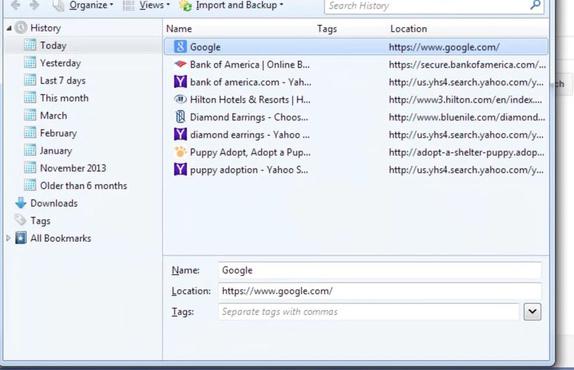
Výsledky
Tento stručný článek podrobně popisuje tři hlavní operace, které lze provést s archivem navštívených stránek: zobrazení, odstranění (toto jsou hlavní z nich) a obnovení. Historie prohlížeče by se měla pravidelně čistit. Pokud k tomu nedojde, výkon počítače se bude postupně snižovat.